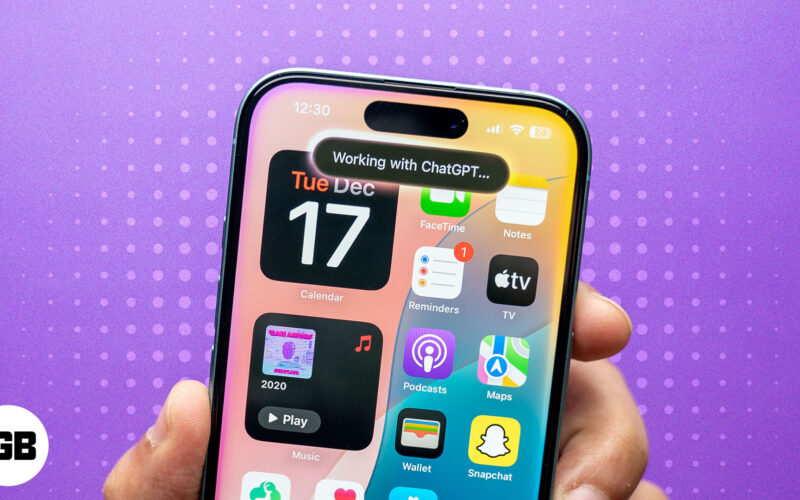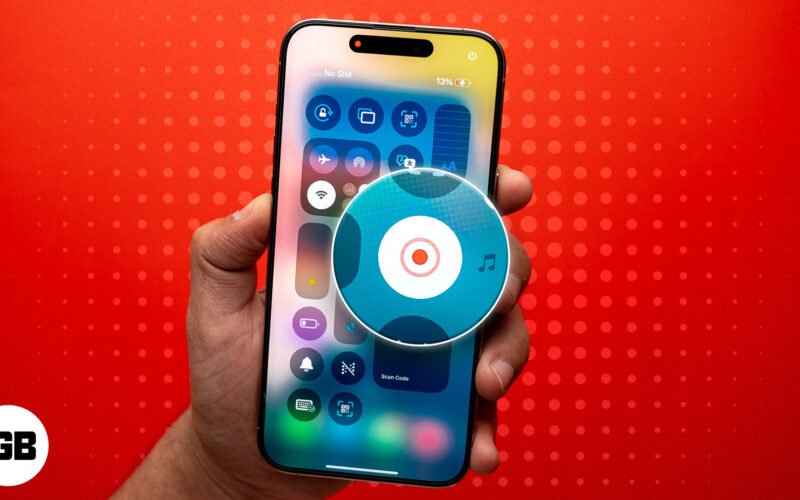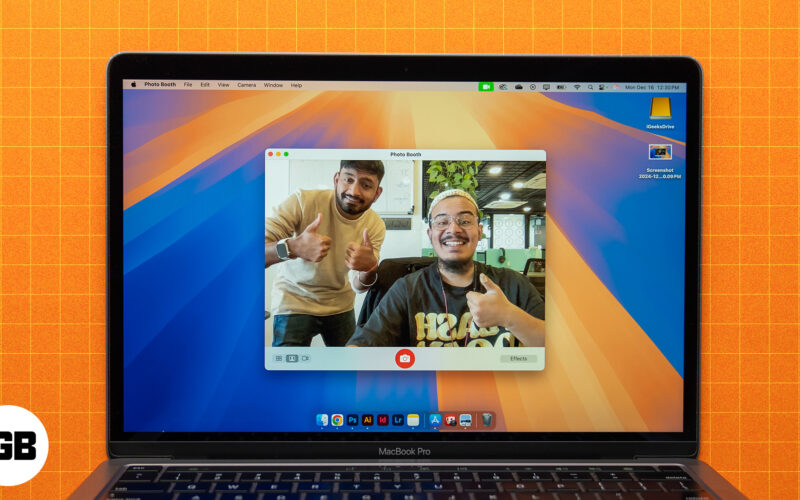Οι διακομιστές Minecraft είναι μια εξαιρετική επιλογή για παίκτες που επιθυμούν να ορίσουν τους δικούς τους κανόνες ή να περιορίσουν τον κύκλο παιχνιδιού τους. Εάν θέλετε να δημιουργήσετε έναν διακομιστή ή να προσκαλέσετε φίλους σε έναν υπάρχοντα διακομιστή, πρέπει να γνωρίζετε τη διεύθυνση του διακομιστή σας. Αλλά το να το βρεις δεν είναι τόσο απλό, αν δεν το έχεις ξανακάνει.
Αν αναρωτιέστε πού να αναζητήσετε τη διεύθυνση του διακομιστή σας, είμαστε εδώ για να σας βοηθήσουμε. Σε αυτόν τον οδηγό, θα εξηγήσουμε πώς να βρείτε τη διεύθυνση διακομιστή Minecraft σε διαφορετικές συσκευές – κονσόλες, κινητά τηλέφωνα, iPad και Mac. Συνεχίστε να διαβάζετε για να αρχίσετε να παίζετε Minecraft με τους δικούς σας κανόνες.
Πώς να βρείτε τη διεύθυνση διακομιστή Minecraft σε ένα Xbox
Η διεύθυνση του διακομιστή Minecraft είναι η διεύθυνση πρωτοκόλλου Internet ή η διεύθυνση IP του Xbox. Είναι ένας μοναδικός αριθμητικός κώδικας που βοηθά στην αναγνώριση ενός δικτύου. Ακολουθήστε το παρακάτω βήμα για να το εντοπίσετε:
- Ενεργοποιήστε την κονσόλα σας και πατήστε το κουμπί αρχικής οθόνης (το μεγάλο “X”) στο χειριστήριό σας.

- Μεταβείτε στις “Ρυθμίσεις”.

- Επιλέξτε «Δίκτυο», μετά «Ρυθμίσεις δικτύου» και «Σύνθετες ρυθμίσεις».

- Επιλέξτε «Ρυθμίσεις IP». Θα δείτε τη διεύθυνση IP σας. Αντιγράψτε το ή γράψτε το και μοιραστείτε το με φίλους.

Πώς να βρείτε τη διεύθυνση διακομιστή Minecraft σε ένα PS4
Η Sony έχει κάνει σχετικά απλό τον εντοπισμό της διεύθυνσης IP του PS4. Ακολουθήστε τις παρακάτω οδηγίες:
- Ενεργοποιήστε το PS4 και πατήστε το κουμπί με το λογότυπο PS στο χειριστήριό σας για την αρχική οθόνη.

- Μεταβείτε στις “Ρυθμίσεις”.

- Επιλέξτε «Δίκτυο».

- Επιλέξτε «Προβολή κατάστασης σύνδεσης».

- Στο μενού “Προβολή κατάστασης σύνδεσης”, θα δείτε τη διεύθυνση του διακομιστή σας στην ενότητα “Διεύθυνση IP”.

Πώς να βρείτε τη διεύθυνση διακομιστή Minecraft σε Mac
Η εύρεση της διεύθυνσης IP σας για τη δημιουργία ενός διακομιστή Minecraft είναι ευκολότερη από ό,τι φαίνεται στην αρχή. Ακολουθήστε τα παρακάτω βήματα:
- Κάντε κλικ στο εικονίδιο Apple στην επάνω αριστερή γωνία της οθόνης σας για πρόσβαση στο μενού.

- Κάντε κλικ στις «Προτιμήσεις συστήματος».

- Στο παράθυρο “Προτιμήσεις συστήματος”, κάντε κλικ στο “Προβολή”.

- Επιλέξτε «Δίκτυο» από το αναπτυσσόμενο μενού.

- Μεταβείτε στο “Ethernet” ή στο “Wi-Fi” από την αριστερή πλαϊνή γραμμή, ανάλογα με τον τύπο σύνδεσης που χρησιμοποιείτε.

- Θα βρείτε τη διεύθυνση IP σας στη γραμμή «Διεύθυνση IP».

Εναλλακτικά, μπορείτε να βρείτε τη διεύθυνση IP σας χρησιμοποιώντας ένα βοηθητικό πρόγραμμα γραμμής εντολών:
- Χρησιμοποιήστε την αναζήτηση Spotlight για να βρείτε το “Τερματικό” ή να το βρείτε στις “Εφαρμογές”.

- Ανοίξτε το Terminal και πληκτρολογήστε “ipconfig getifaddr en1” εάν χρησιμοποιείτε σύνδεση Ethernet και “ipconfig getifaddr en0” εάν χρησιμοποιείτε σύνδεση Wi-Fi. Η διεύθυνση IP σας θα εμφανιστεί αμέσως.

Πώς να βρείτε τη διεύθυνση του διακομιστή Minecraft σε ένα iPad
Η εύρεση της διεύθυνσης IP του iPad σας είναι λίγο διαφορετική από την πραγματοποίηση της σε Mac, καθώς τα iPad τρέχουν στο λειτουργικό σύστημα για κινητά iOS. Δείτε πώς μπορείτε να εντοπίσετε τη διεύθυνση IP σας σε ένα iPad:
- Ανοίξτε την εφαρμογή “Ρυθμίσεις”.

- Πατήστε “Wi-Fi” στο επάνω μέρος.

- Πατήστε το όνομα της σύνδεσης δικτύου Wi-Fi. Προαιρετικά, πατήστε το εικονίδιο “i” δίπλα του.

- Κάντε κύλιση προς τα κάτω μέχρι το τέλος της σελίδας. Θα δείτε τη διεύθυνση IP σας δίπλα στη “Διεύθυνση IP” στην ενότητα “Διεύθυνση IPV4”.

Πώς να βρείτε τη διεύθυνση του διακομιστή Minecraft σε έναν διακόπτη Nintendo
Η διεύθυνση IP του Nintendo Switch είναι η διεύθυνση του δικτύου σας Wi-Fi. Δείτε πώς μπορείτε να το βρείτε για να παίξετε το Minecraft στον προσωπικό σας διακομιστή:
- Ενεργοποιήστε το Nintendo Switch και επιλέξτε “System Settings” από το κύριο μενού.

- Κάντε κύλιση προς τα κάτω και επιλέξτε «Internet» από την αριστερή πλαϊνή γραμμή.

- Επιλέξτε “Για προχωρημένους”, που βρίσκεται στην κάτω δεξιά γωνία της οθόνης σας. Η διεύθυνση IP του δικτύου σας θα εμφανίζεται στην ενότητα “Ιδιότητες”, δίπλα στη “Διεύθυνση IPV4”.

Πώς να βρείτε τη διεύθυνση διακομιστή Minecraft σε iPhone ή Android
Μπορείτε να βρείτε τη διεύθυνση IP του δικτύου τηλεφώνου σας όπως ακριβώς μπορείτε να τη βρείτε στον υπολογιστή σας ή σε μια κονσόλα. Δείτε πώς να το κάνετε αυτό σε ένα iPhone:
- Εκκινήστε την εφαρμογή “Ρυθμίσεις”.

- Επιλέξτε “Wi-Fi” στο επάνω μέρος της σελίδας.

- Επιλέξτε το τρέχον συνδεδεμένο δίκτυο Wi-Fi. Εναλλακτικά, πατήστε το εικονίδιο “i” δίπλα στο όνομα του δικτύου.

- Κάντε κύλιση προς τα κάτω μέχρι την ενότητα «Διεύθυνση IPV4». Η διεύθυνση IP σας θα εμφανιστεί στη γραμμή «Διεύθυνση IP».

Εάν χρησιμοποιείτε τηλέφωνο ή tablet Android, οι οδηγίες είναι ελαφρώς διαφορετικές:
- Μεταβείτε στις “Ρυθμίσεις”.

- Πατήστε «Δίκτυο και Διαδίκτυο» και μετά «Wi-Fi».

- Πατήστε το όνομα ενός δικτύου στο οποίο είστε συνδεδεμένοι ή συνδέεστε σε ένα δίκτυο και μετά πατήστε το όνομά του.

- Αναπτύξτε το αναπτυσσόμενο μενού στην ενότητα “Για προχωρημένους”. Η διεύθυνση IP σας θα εμφανίζεται στην ενότητα “Λεπτομέρειες δικτύου”.

Οι παρεχόμενες οδηγίες είναι για Android 10. Λάβετε υπόψη ότι το σύστημα ενημερώνεται συχνά. Ανάλογα με την έκδοση Android και την επωνυμία της συσκευής σας, τα βήματα ενδέχεται να διαφέρουν ελαφρώς.
Πρόσθετες συχνές ερωτήσεις
Πώς συνδέεται κάποιος με τον διακομιστή Minecraft κάποιου άλλου;
Χρησιμοποιώντας τη διεύθυνση IP ενός δικτύου, μπορείτε να εγγραφείτε σε άλλους διακομιστές ή να προσκαλέσετε τους φίλους σας να συμμετάσχουν στη δική σας. Δείτε πώς να το κάνετε αυτό:
1. Ξεκινήστε το παιχνίδι.

2. Κάντε κλικ στην «Άμεση σύνδεση».

3. Επικολλήστε τη διεύθυνση IP ενός διακομιστή στον οποίο θέλετε να εγγραφείτε. Εναλλακτικά, επικολλήστε το όνομα του διακομιστή.

4. Κάντε κλικ στο «Αναπαραγωγή».

Θέστε τους κανόνες σας
Ας ελπίσουμε ότι ο οδηγός μας σας βοήθησε να βρείτε τη διεύθυνση IP του δικτύου σας. Τώρα, μπορείτε να το χρησιμοποιήσετε για να δημιουργήσετε έναν διακομιστή Minecraft ή να προσκαλέσετε τους φίλους σας να συμμετάσχουν σε έναν υπάρχοντα διακομιστή. Βεβαιωθείτε ότι έχετε ελέγξει τους διακομιστές που έχουν δημιουργηθεί από άλλους παίκτες – μερικοί από αυτούς είναι εξαιρετικά διασκεδαστικοί.
Ποιοι είναι οι αγαπημένοι σας δημόσιοι διακομιστές Minecraft; Μοιραστείτε τις καλύτερες επιλογές σας στην παρακάτω ενότητα σχολίων.